小米11如何开启录屏权限?设置步骤是什么?
- 数码百科
- 2025-04-10
- 5
- 更新:2025-04-08 20:05:01
随着智能手机功能的不断增强,录屏已经成为许多用户的一项重要需求。小米11作为小米品牌的旗舰手机,提供了便捷的录屏功能。不过,对于首次使用小米11的用户来说,开启录屏权限可能不是那么直观。本文将详细介绍如何在小米11上开启录屏权限,并提供设置步骤,帮助您轻松掌握这一实用功能。
1.确认系统版本与权限
在进行操作之前,请确保您的小米11已经升级到最新的系统版本,以保证录屏功能的正常使用。接下来,检查手机设置中的相关权限是否已经开启。

2.开启录屏功能
小米11的录屏功能位于“控制中心”内,您可以通过以下步骤开启:
1.滑动屏幕以打开控制中心:从屏幕顶部向下轻扫,展开控制中心菜单。
2.点击“屏幕录制”图标:在控制中心中找到屏幕录制的图标并点击。如果未发现该图标,请长按其他图标,然后选择“编辑”,将屏幕录制功能拖拽到控制中心。

3.设置录屏参数
点击屏幕录制图标后,小米11会提示您设置录制参数,包括录制声音选项(系统声音、麦克风声音或无声音)、录制质量等。根据您的需要进行设置,然后点击“开始录制”。
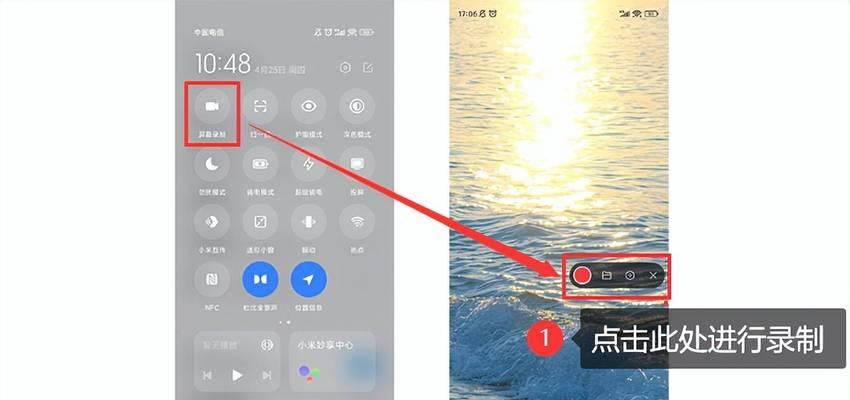
4.开始录屏
当设置完成并点击“开始录制”后,手机顶部状态栏会显示一个倒计时,倒计时结束后录屏功能将正式开始。您可以在录制过程中使用手机的其他功能,录屏功能会在后台持续进行。
5.停止录屏
录制完成后,您可以通过以下几种方式结束录屏:
1.控制中心点击停止:打开控制中心并点击屏幕录制图标旁的停止按钮。
2.下拉通知栏点击停止:下拉通知栏,找到正在录制的屏幕,点击通知栏中的停止按钮。
3.使用快捷键停止:部分用户可能在第一次使用时已经设置了停止快捷键,如电源键+音量减小键,您可以使用该快捷键停止录制。
6.查看录屏文件
录屏完成后,视频文件将自动保存在“相册”或“文件管理”中的“屏幕录制”文件夹内。您可以通过相应的应用打开并分享您的录屏视频。
常见问题解答
1.如何调整录屏设置?
录屏设置可以通过进入“设置”->“更多设置”->“屏幕录制”进行调整。您可以在此页面设置默认的声音选项和录制质量。
2.录屏时无法使用麦克风录音怎么办?
如果发现录屏时无法同时录制麦克风声音,可以回到“设置”->“更多设置”->“屏幕录制”,确保“麦克风声音”选项处于开启状态。
3.录屏文件太大怎么办?
可以通过降低录制质量来减少录屏文件的大小。在“设置”->“更多设置”->“屏幕录制”中,选择较低的分辨率和帧率。
4.没有在控制中心找到屏幕录制图标怎么办?
首先确认手机系统是否为最新版本。如果不是,请升级系统。如果已经是最新版本,则需要检查是否在“控制中心”中添加了屏幕录制图标。
小米11的录屏功能简洁易用,让用户可以轻松记录屏幕操作。通过上述步骤,您便可以开启并设置小米11的录屏权限,享受录屏带来的便利。如果在操作过程中遇到任何问题,可以参考本文提供的常见问题解答,或联系官方客服获取进一步帮助。
如果您还有其他关于小米11的疑问或需要更多的使用技巧,请继续关注我们的内容更新,我们将提供更多的实用信息。
上一篇:奥德赛扶手低音箱拆卸方法是什么?
下一篇:无线充电器电脑外设作用是什么?











